GitHub for Windows 是一个 Metro 风格应用程序,集成了自包含版本的 Git,bash 命令行 shell,PowerShell 的 posh-git 扩展,GitHub 为 Windows 用户提供了一个基本的图形前端去处理大部分常用版本控制任务,可以创建版本库,向本地版本库递交补丁,在本地和远程版本库之间同步。
下载与安装
-
安装
直接安装即可,安装完成后,程序位于 "C:\Users\allen\AppData\Local\GitHubDesktop" 下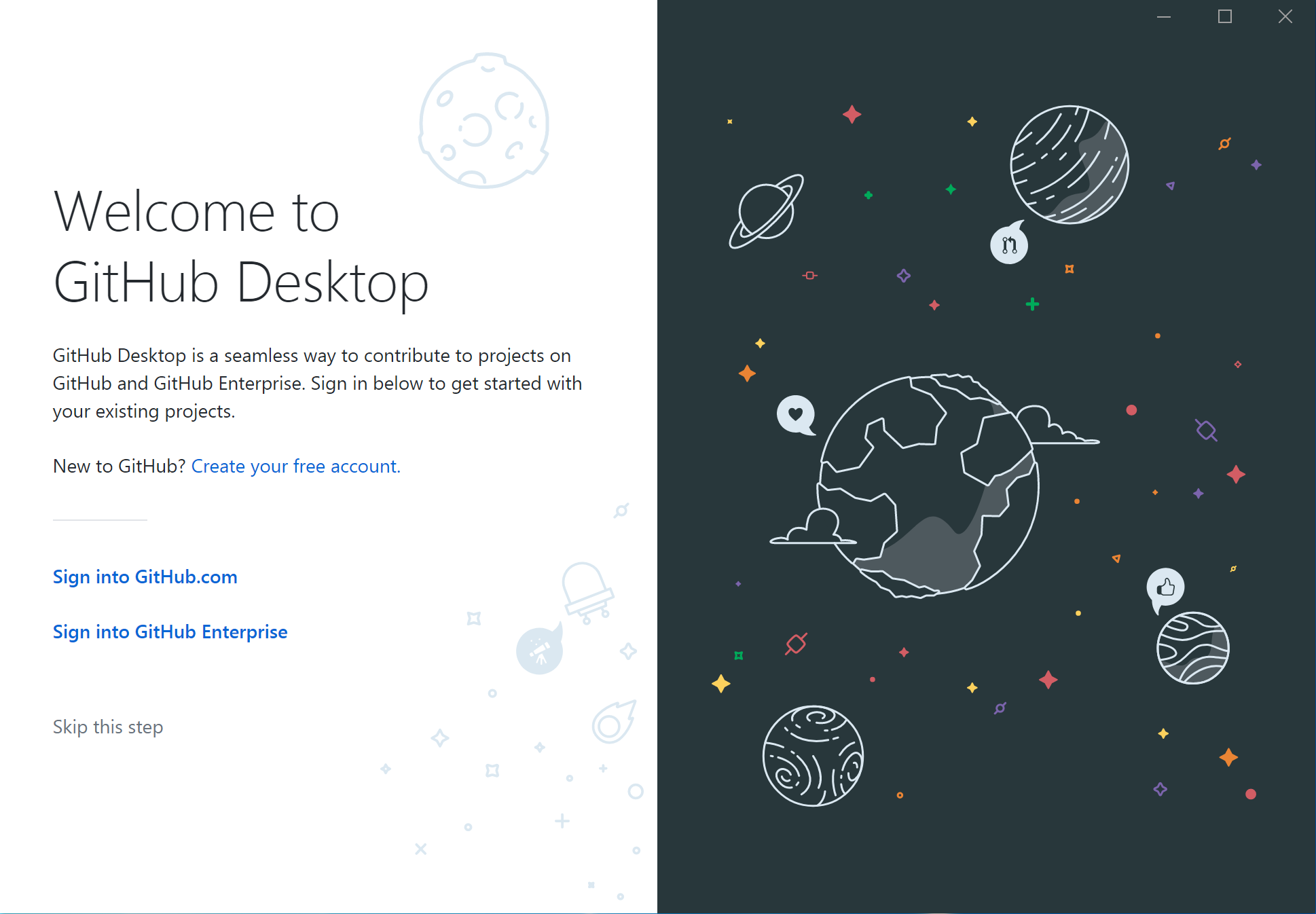
使用 GitHub 客户端
安装完 GitHub 客户端后,进行登录

新建本地版本库
版本库又名仓库,英文名 repository,可以简单理解成一个目录,这个目录里面的所有文件都可以被 Git 管理起来,并且可以关联到网页上的远程 GitHub 账户中。
-
新建本地版本库

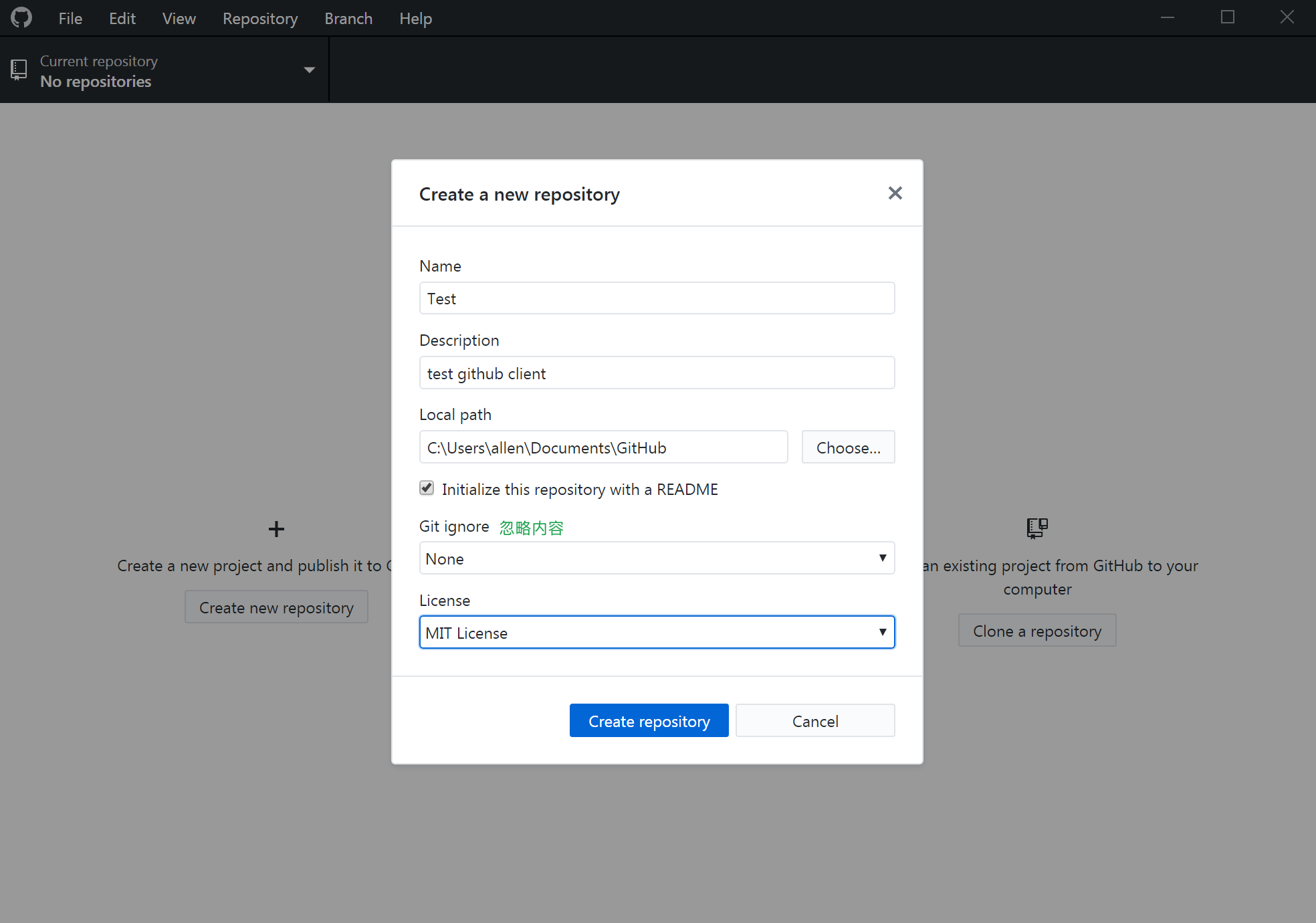
-
检查本地版本库

-
Publish 本地版本库
Publish 可以将本地版本库提交至 GutHub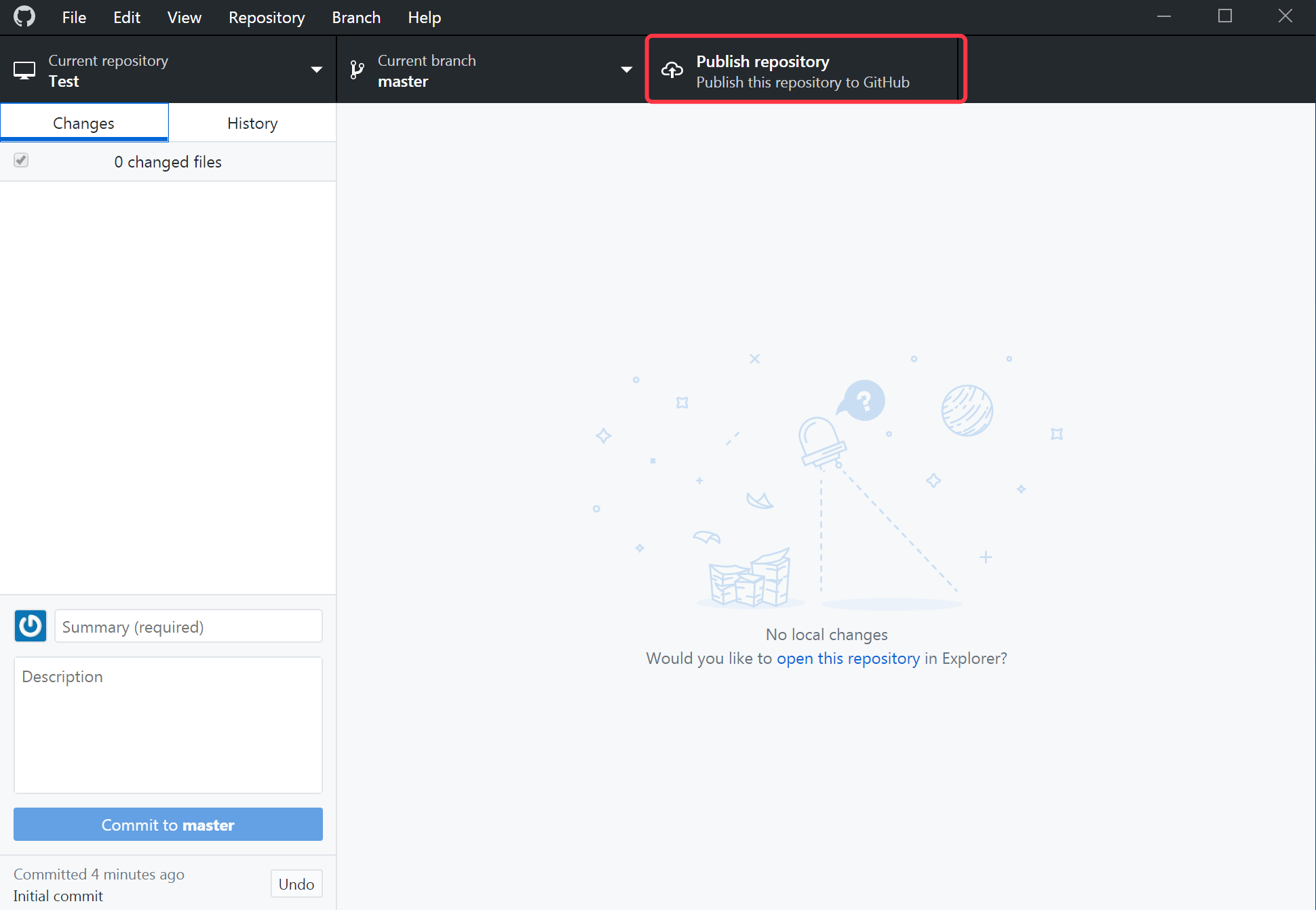
-
填写远程库信息

-
查看远程版本库
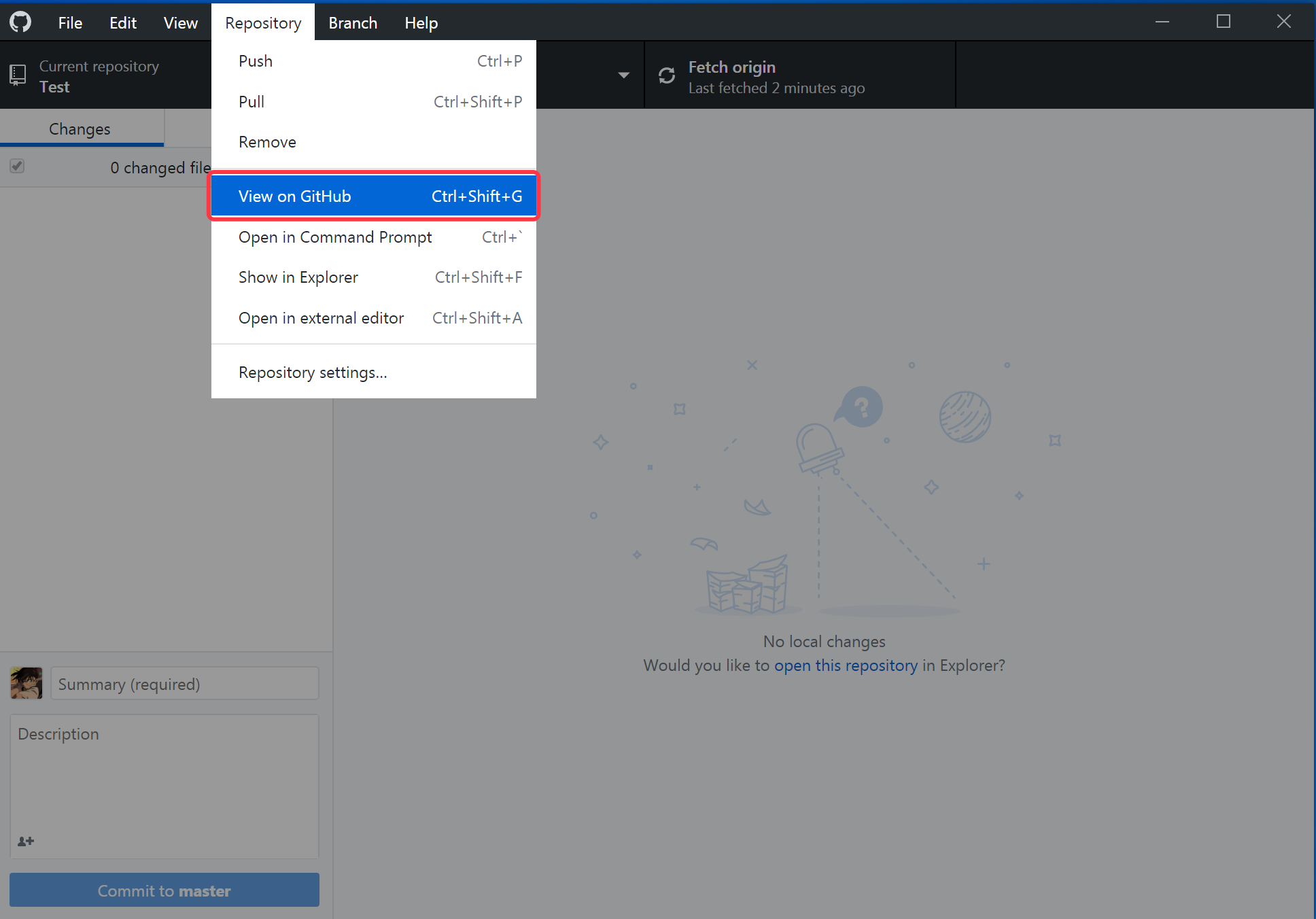
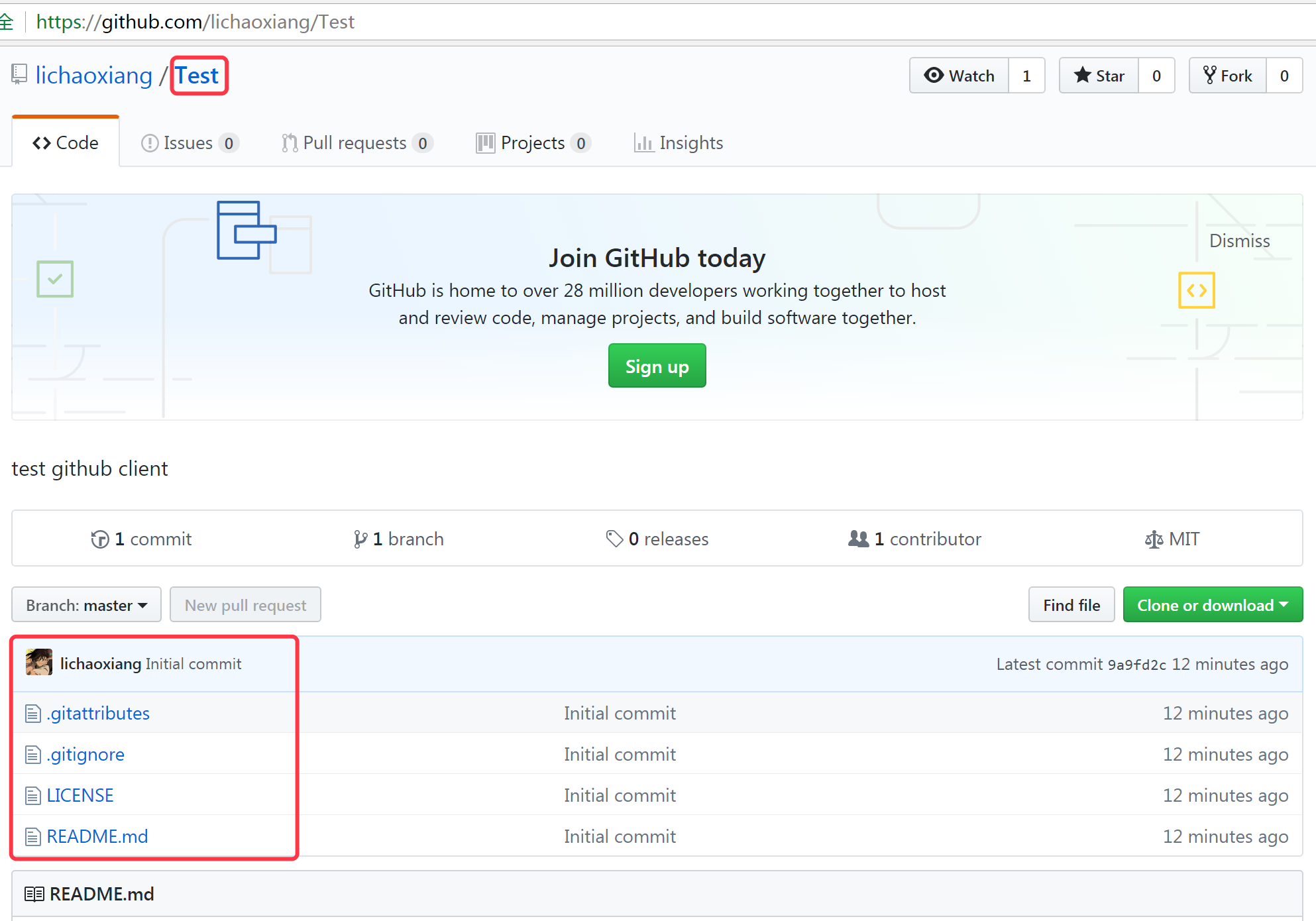
-
打开本地版本库目录
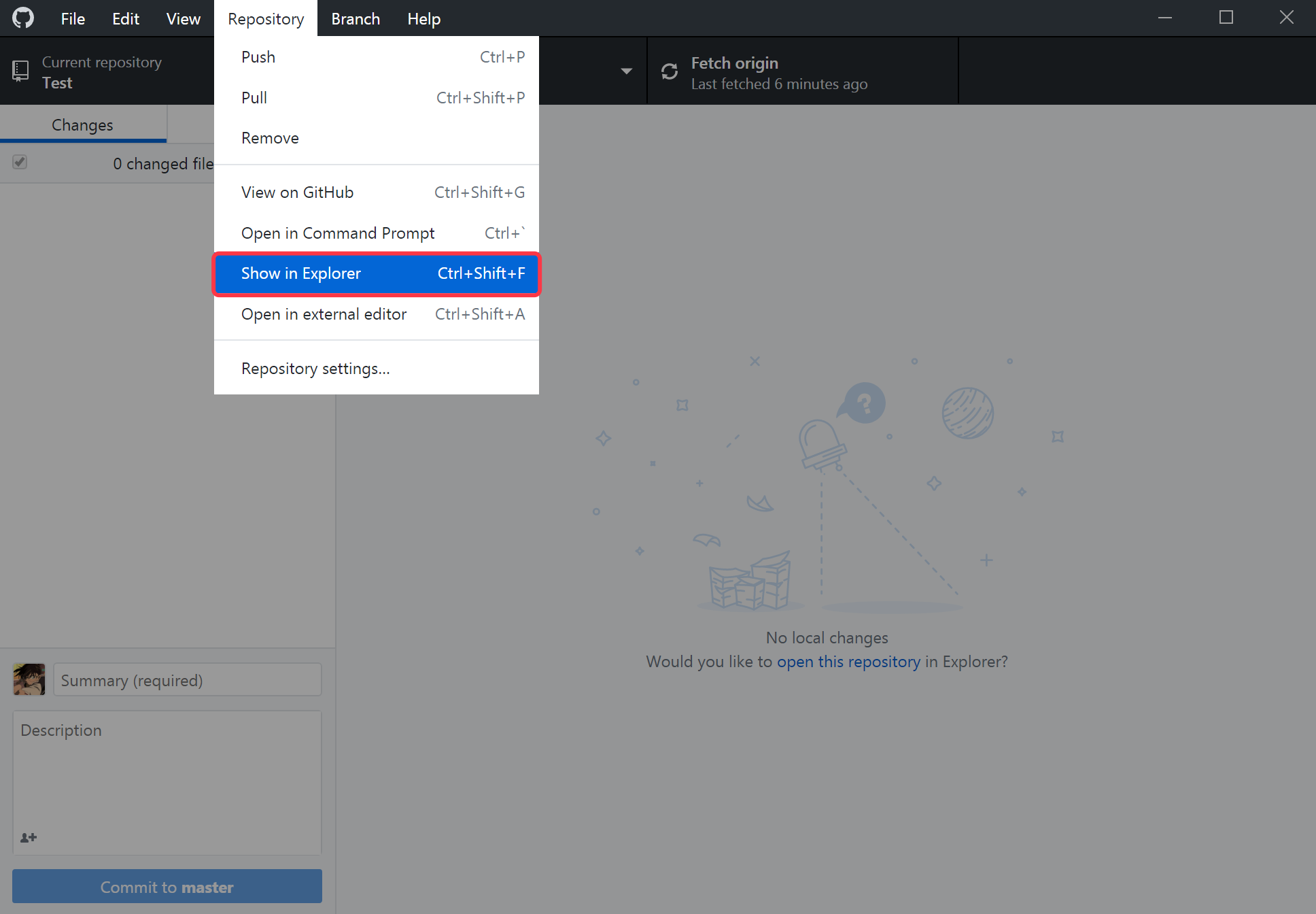
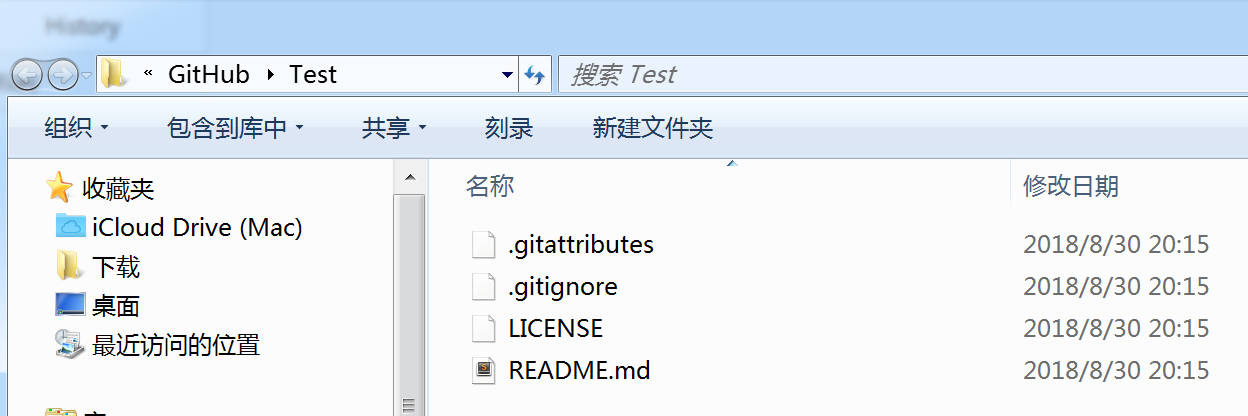
-
新建 test.txt 文件
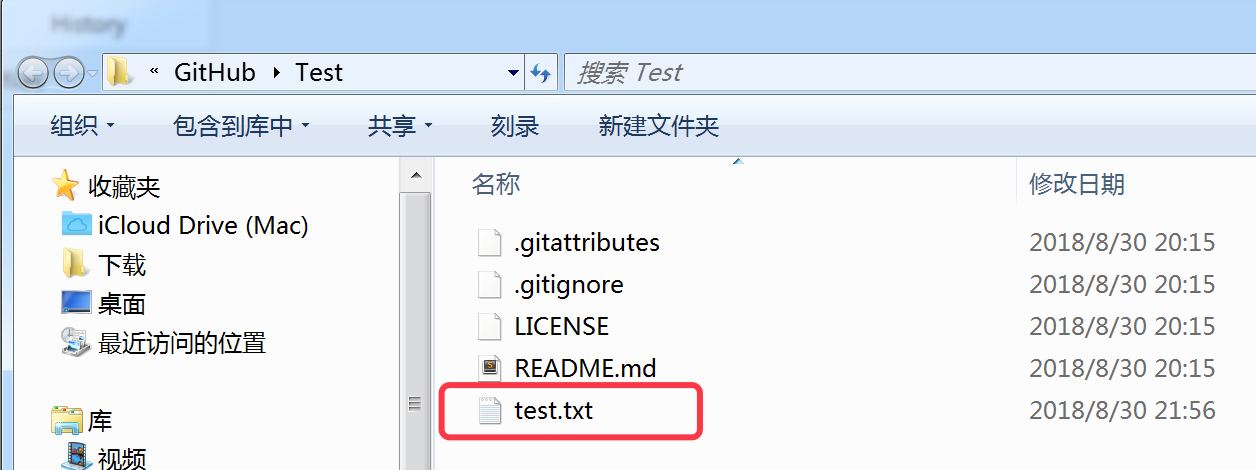
-
客户端可以看到 "Test" 仓库对应的 change 选项有一个新消息
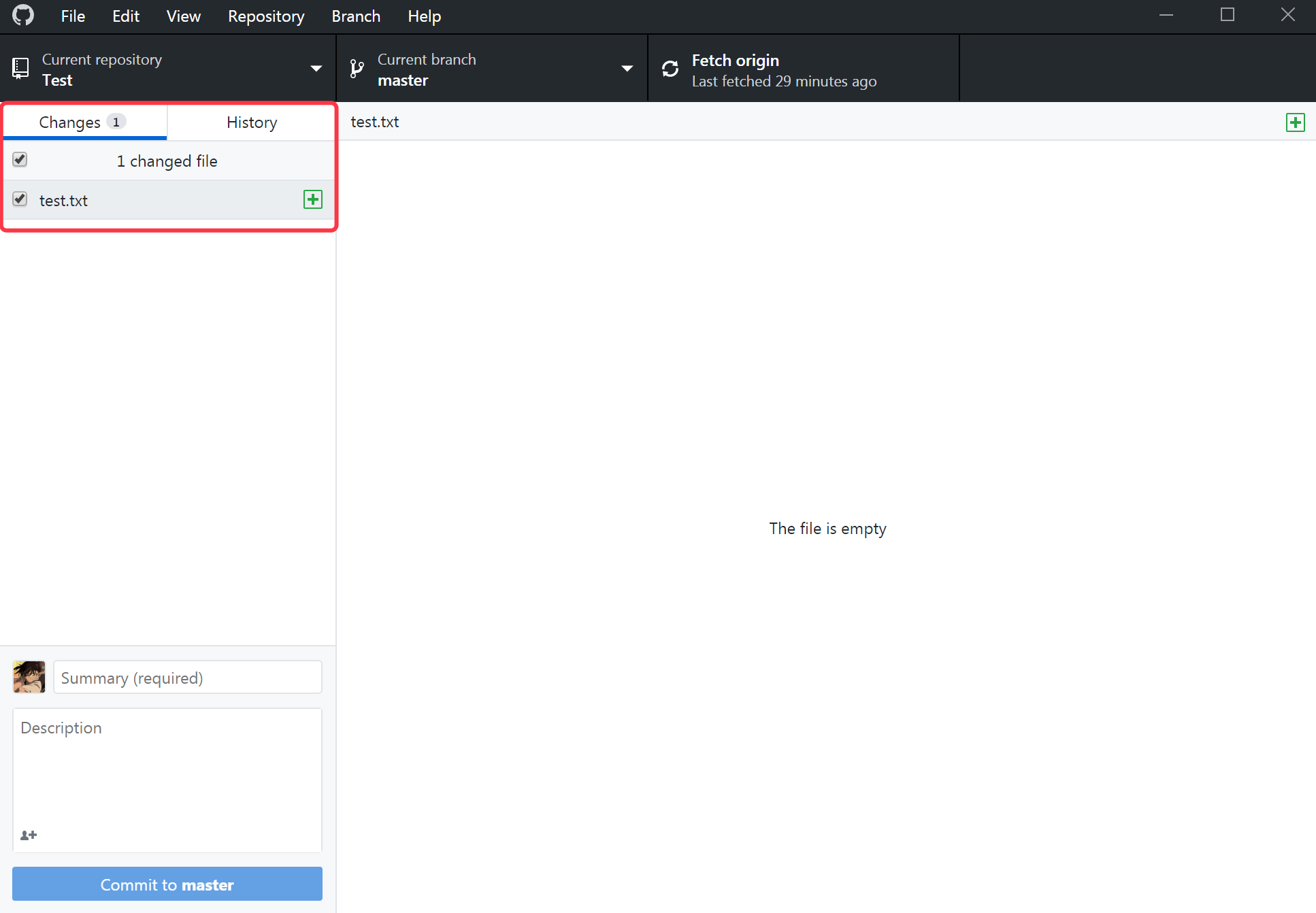
-
在客户端的下方填写相关描述,点击 "Commit to master" 进行提交

-
Push origin 上传至远程版本库

-
查看远程版本库 "View on GitHub"

-
修改 test.txt 文件,点击 "Commit to master" 进行提交,然后再 "Push origin" 同步至远程版本库

-
查看远程版本库 "View on GitHub"
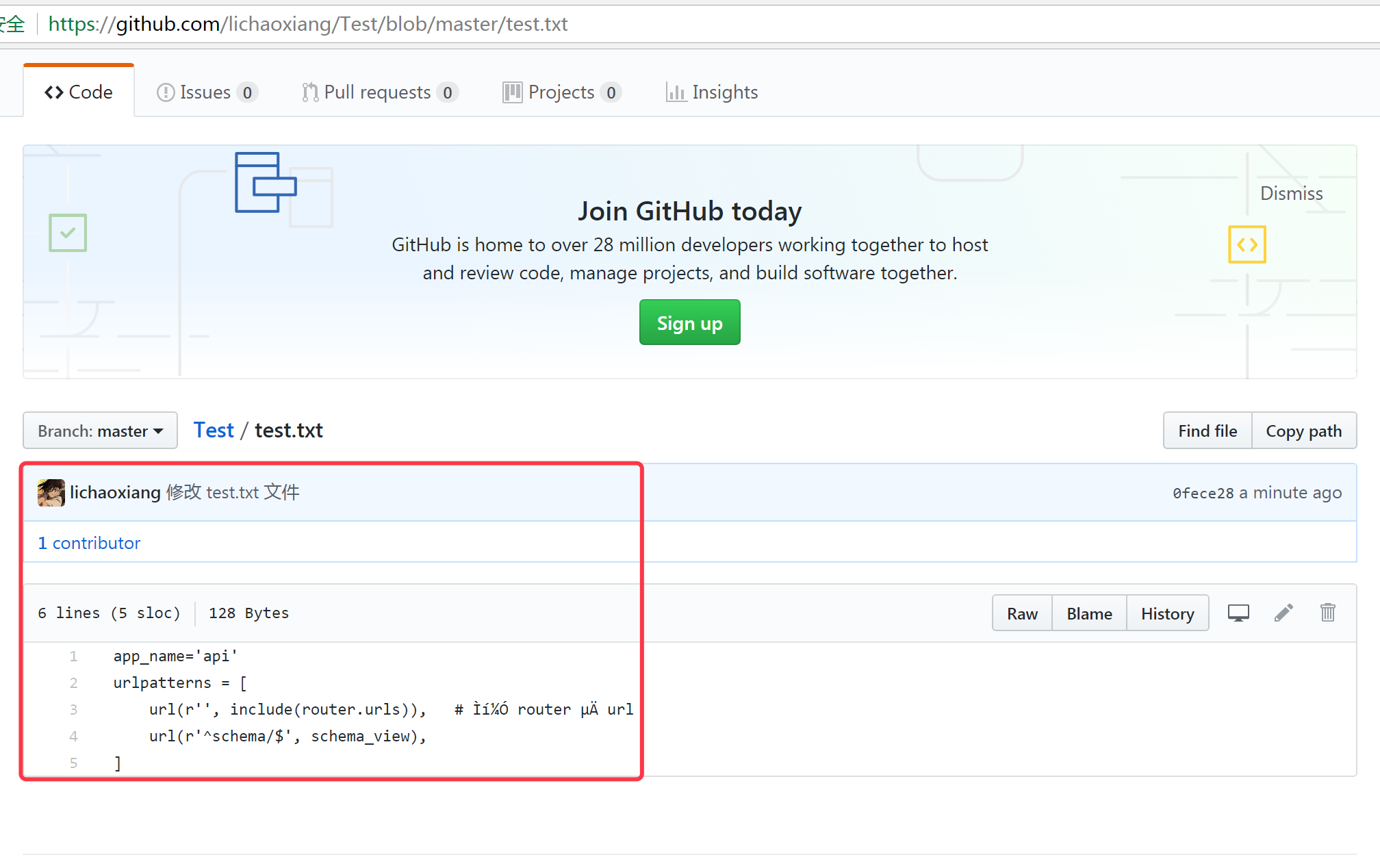
后续每次本地库进行改动,只要重复 "Commit to master" -> "Push origin" 即可完成同步。
克隆远程版本库
-
克隆远程库至本地
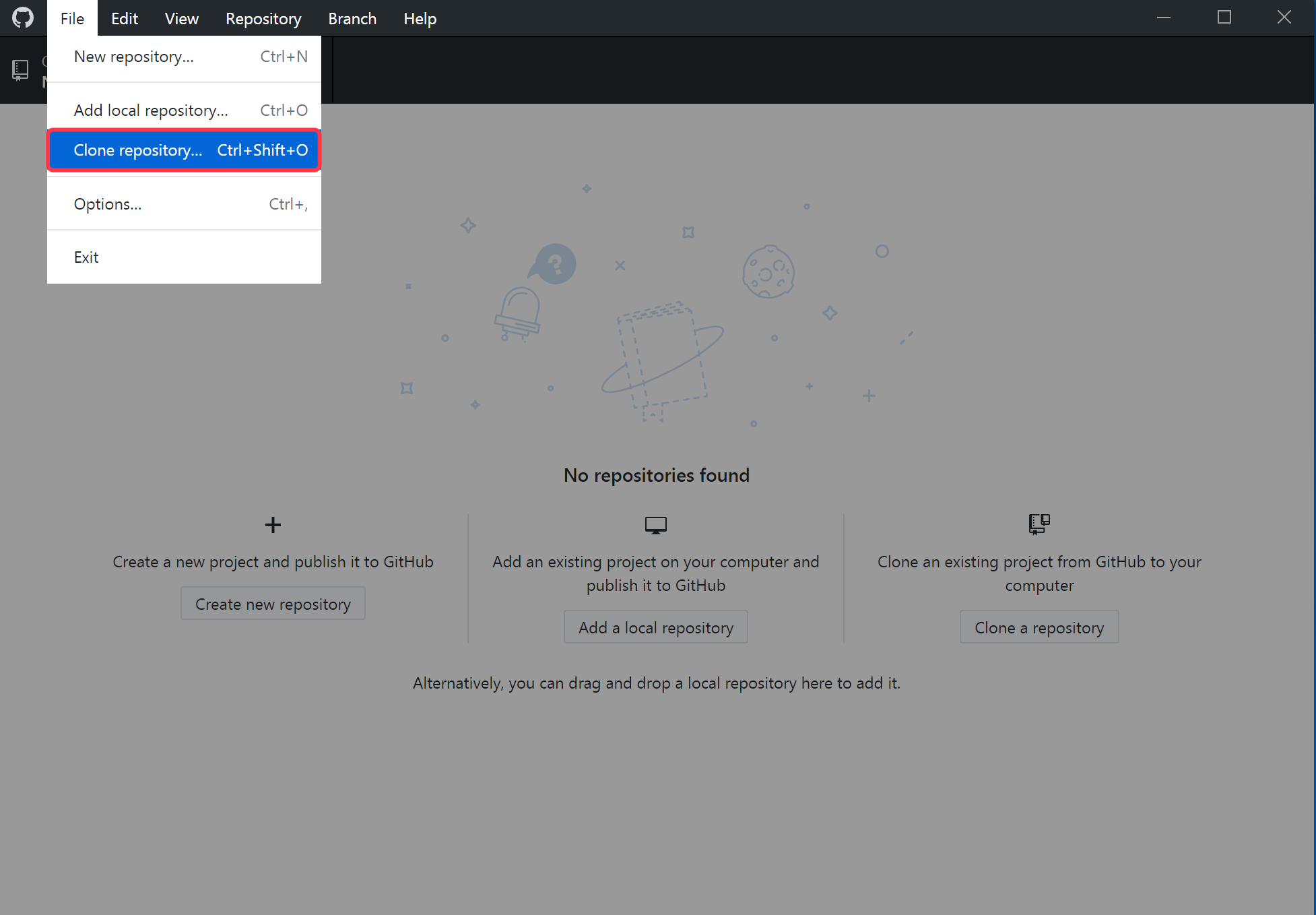

-
克隆成功

-
修改克隆的本地代码库
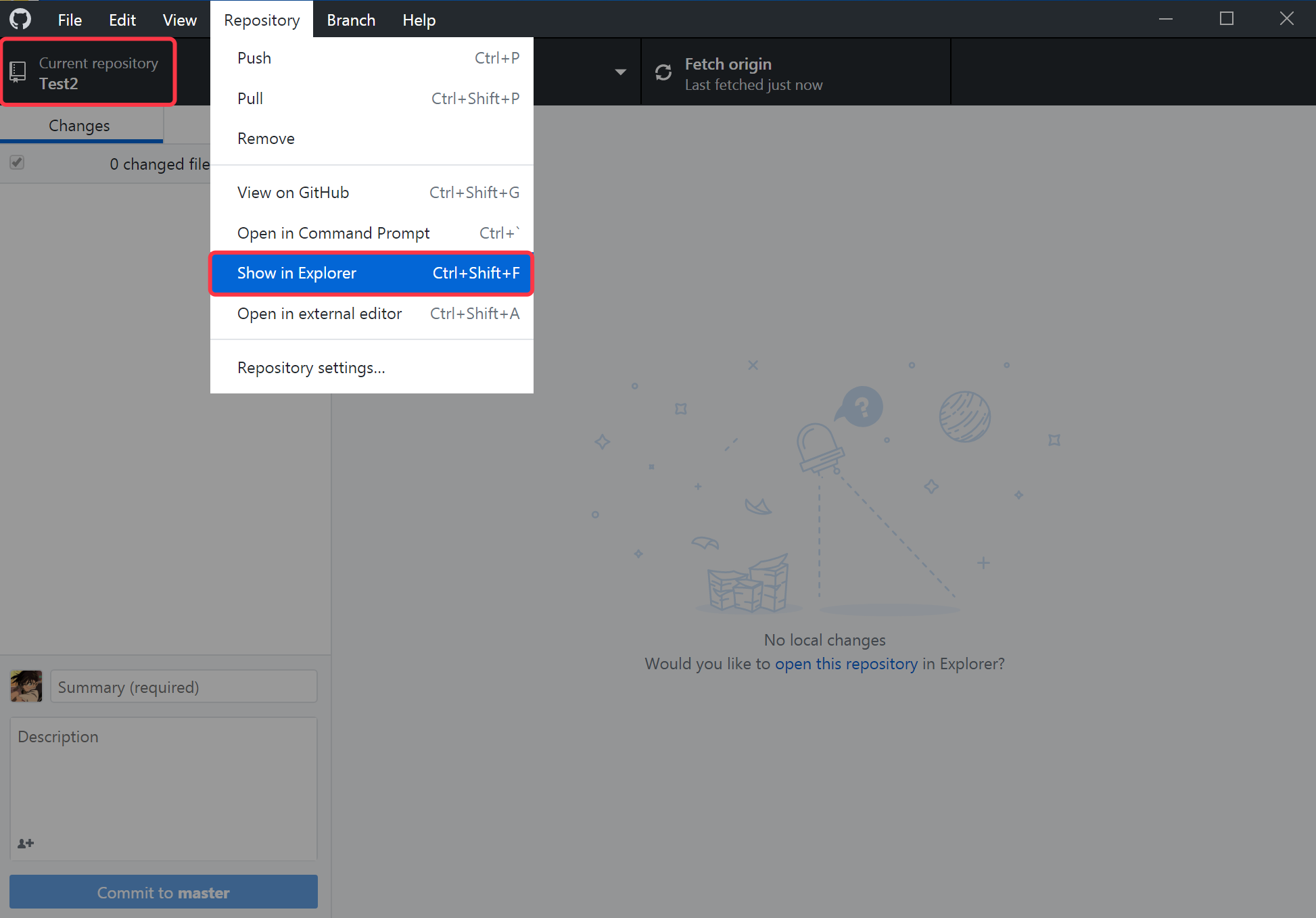
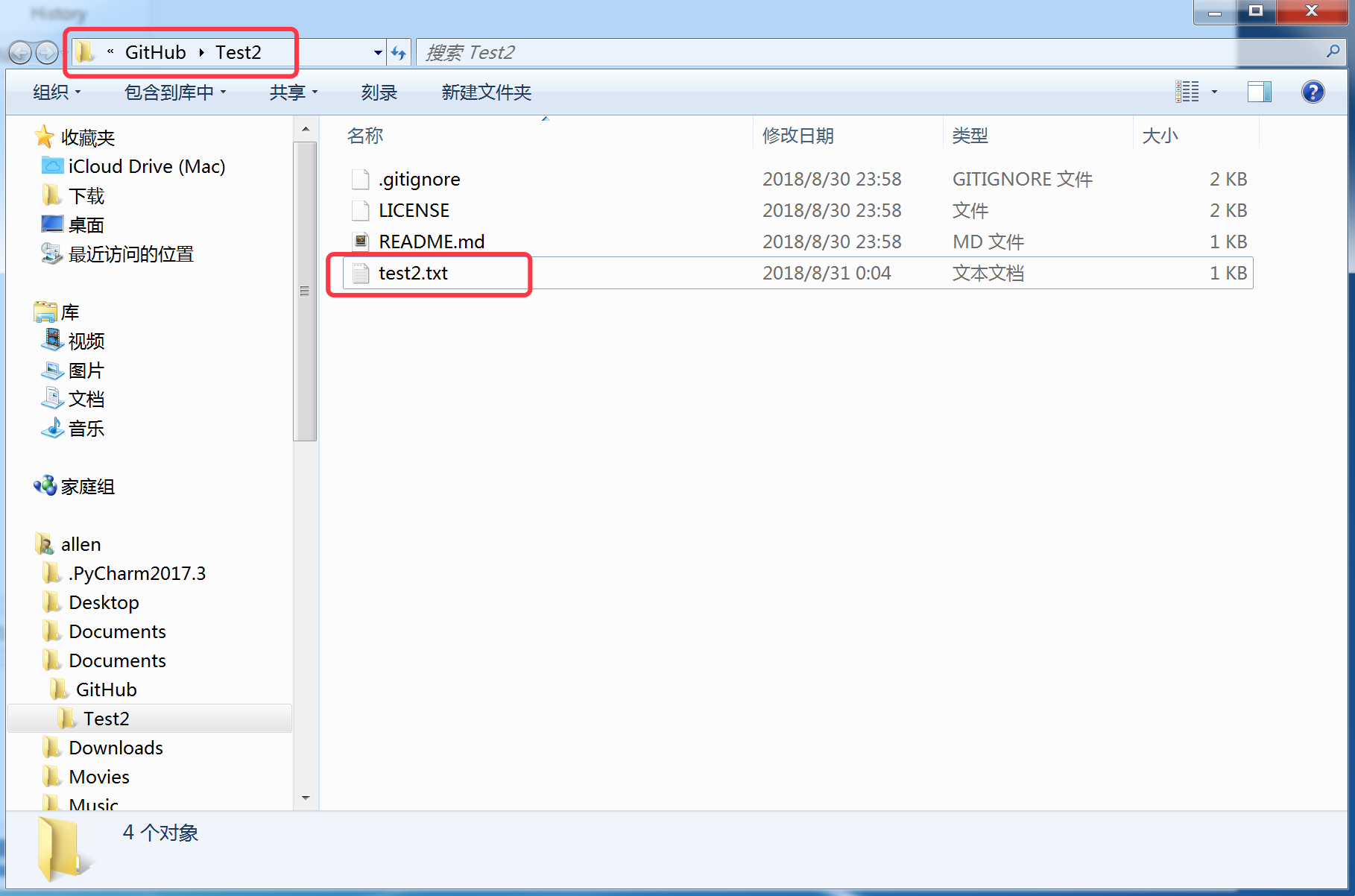
-
客户端可以看到 "Test2" 代码库对应的 change 选项有一个新消息

-
在客户端的下方填写相关描述,点击 "Commit to master" 进行提交,然后再 "Push origin" 同步至远程版本库
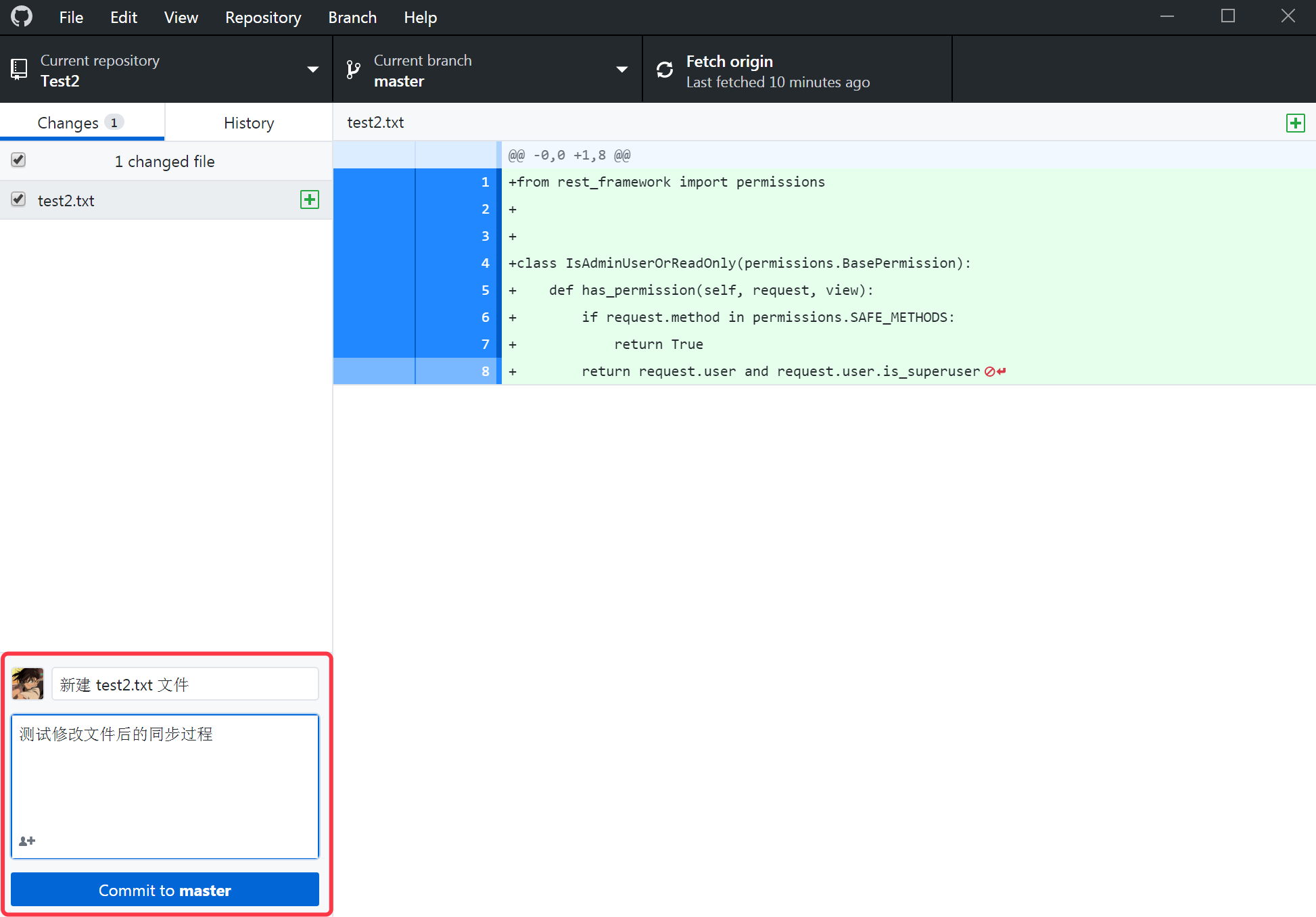
-
查看远程版本库 "View on GitHub"
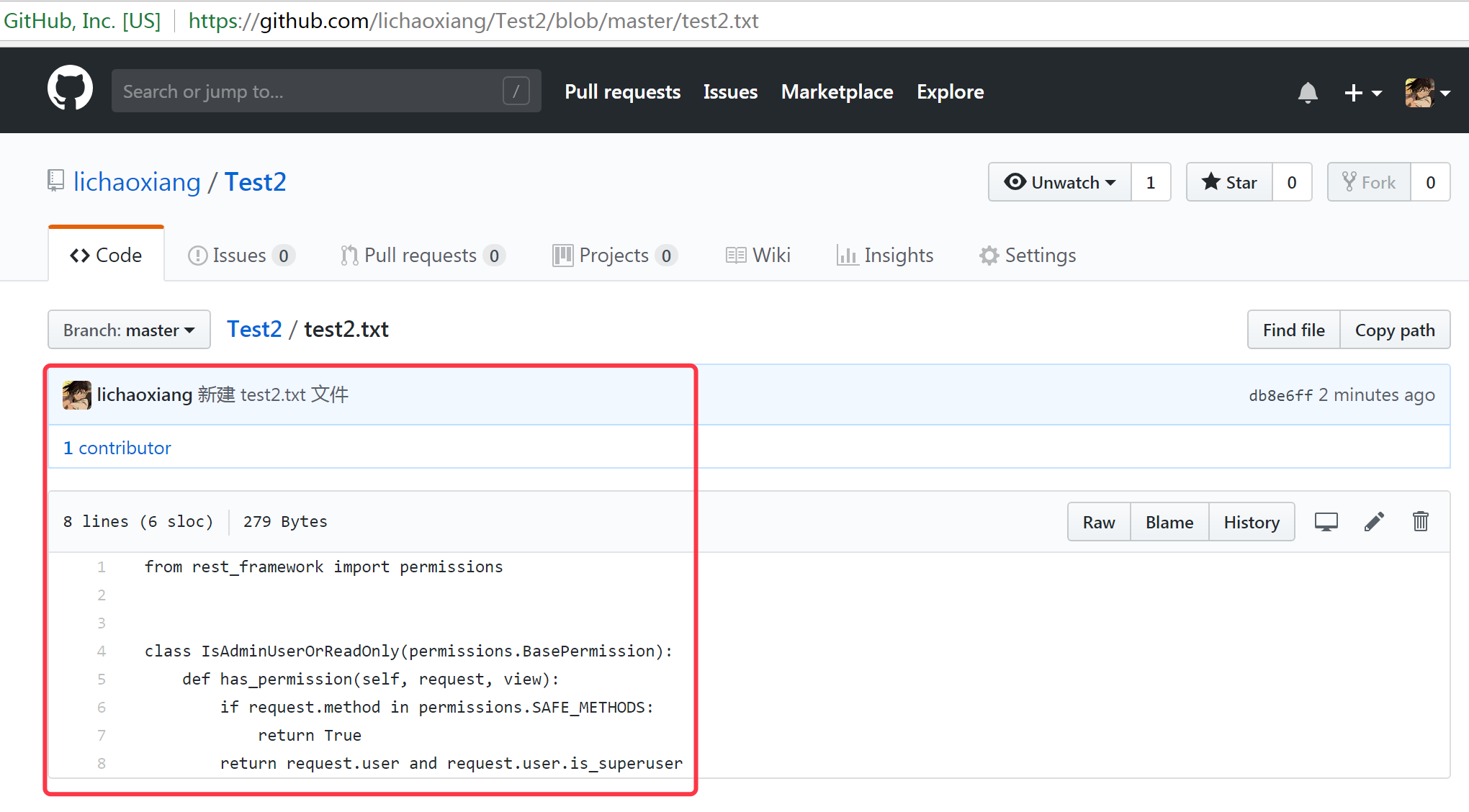
后续每次本地库进行改动,只要重复 "Commit to master" -> "Push origin" 即可完成同步。
删除代码库
在 GitHub 上创建代码库的时候,如果不小心创建重复了,只需要将其删除即可。
删除本地代码库
-
"Remove"
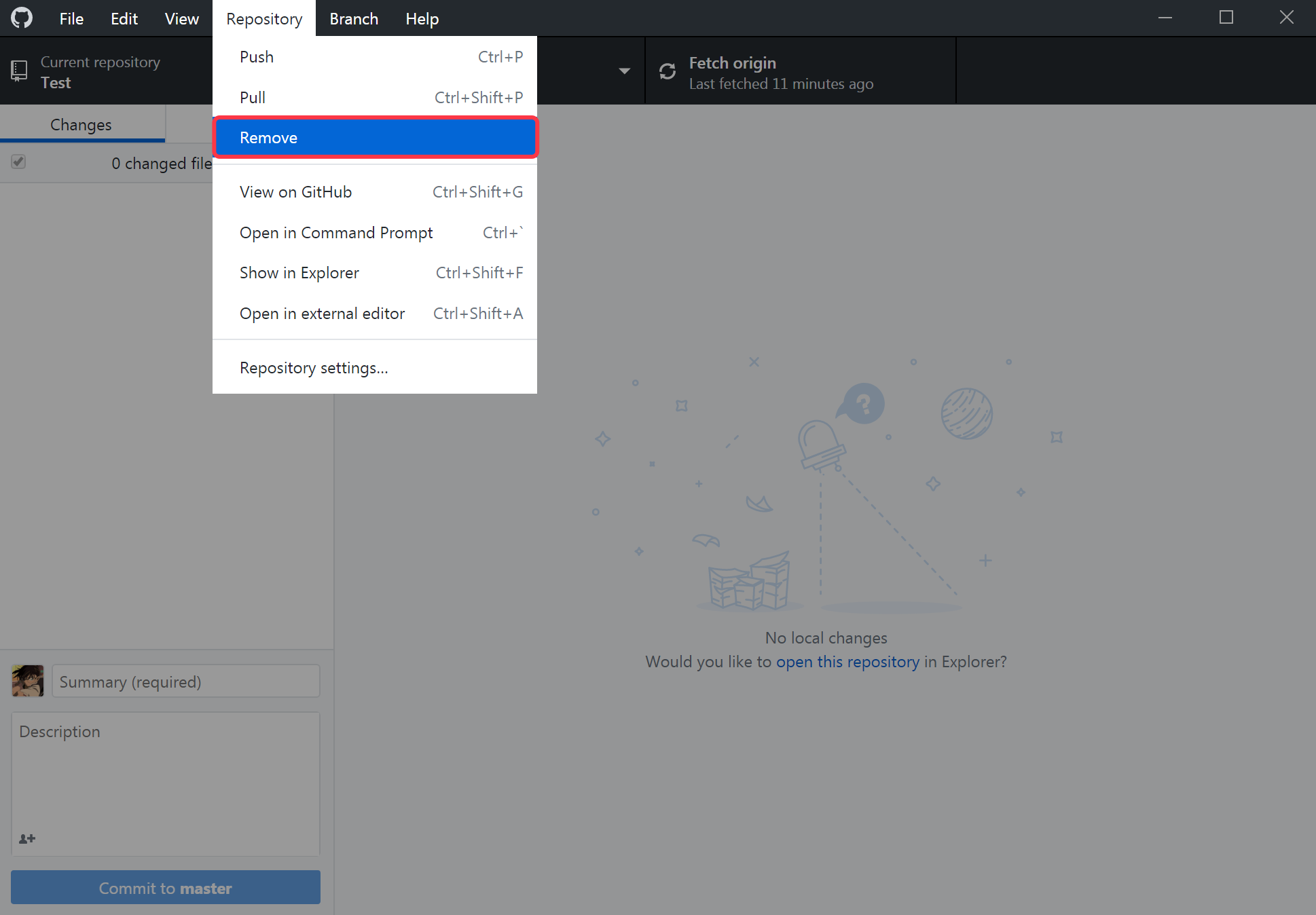
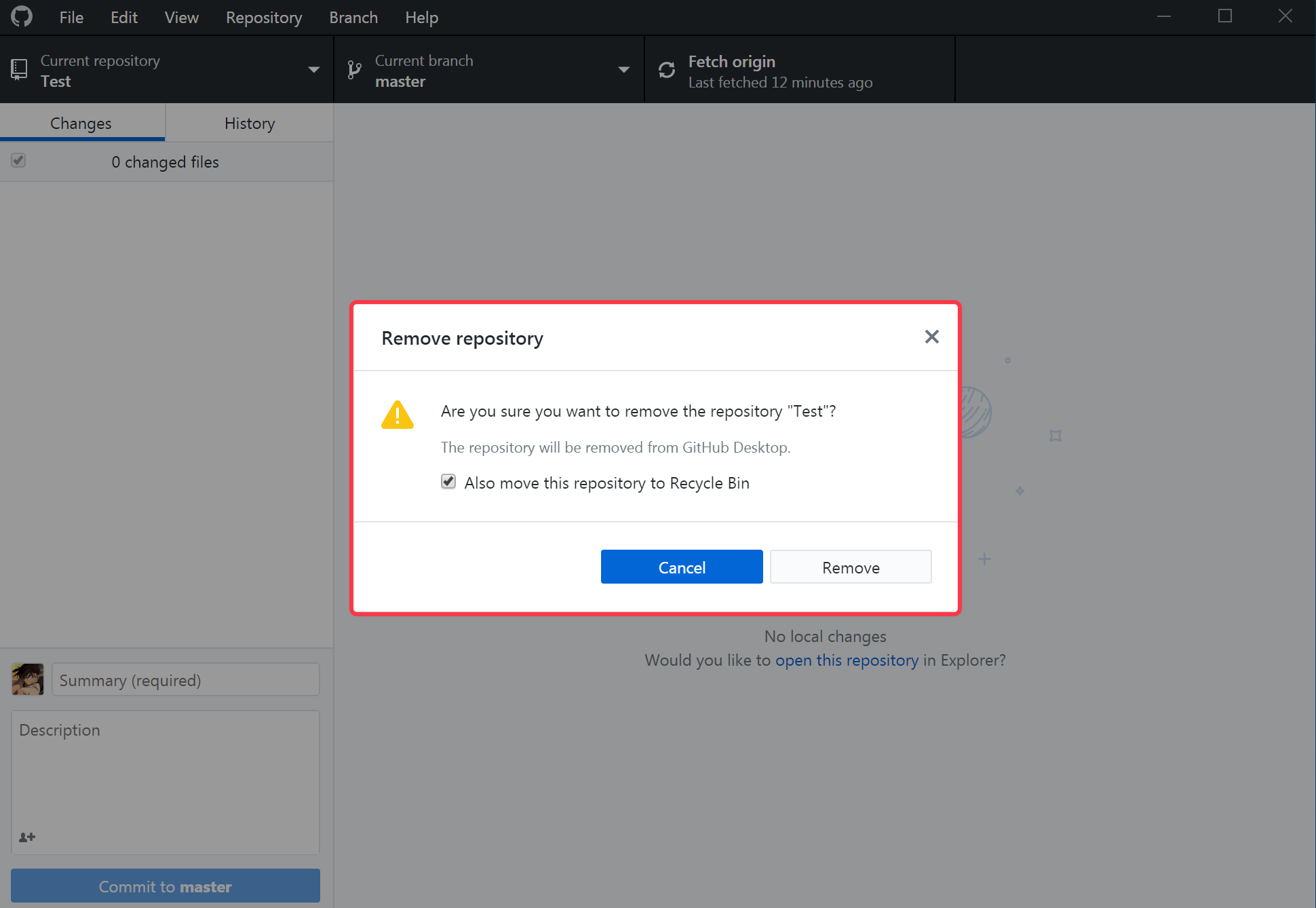
-
删除成功

删除远程代码库
-
选择需要删除的代码库,在顶部找到 setting 按钮
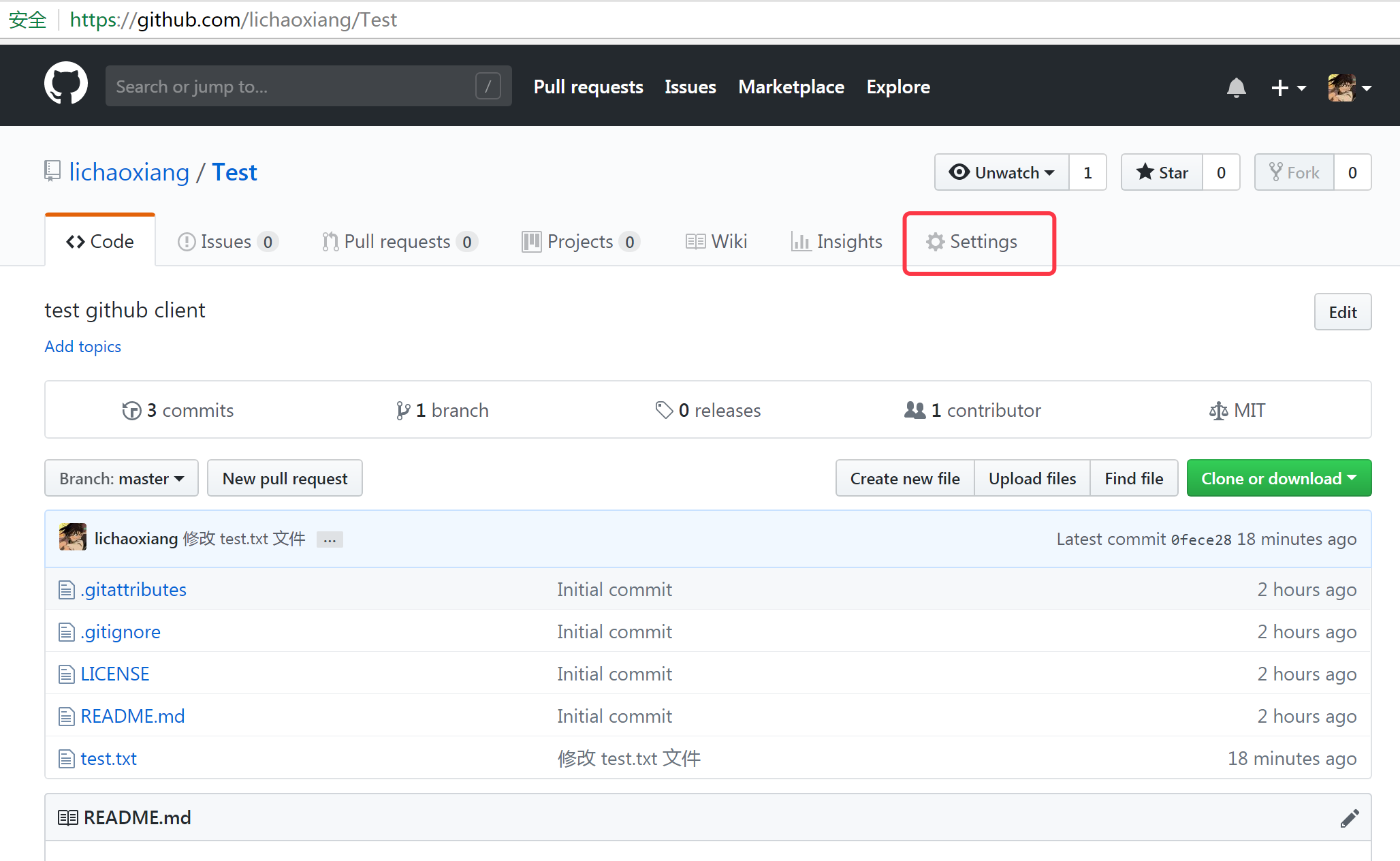

-
输入需要删除的代码库,点击下面的确认按钮就可
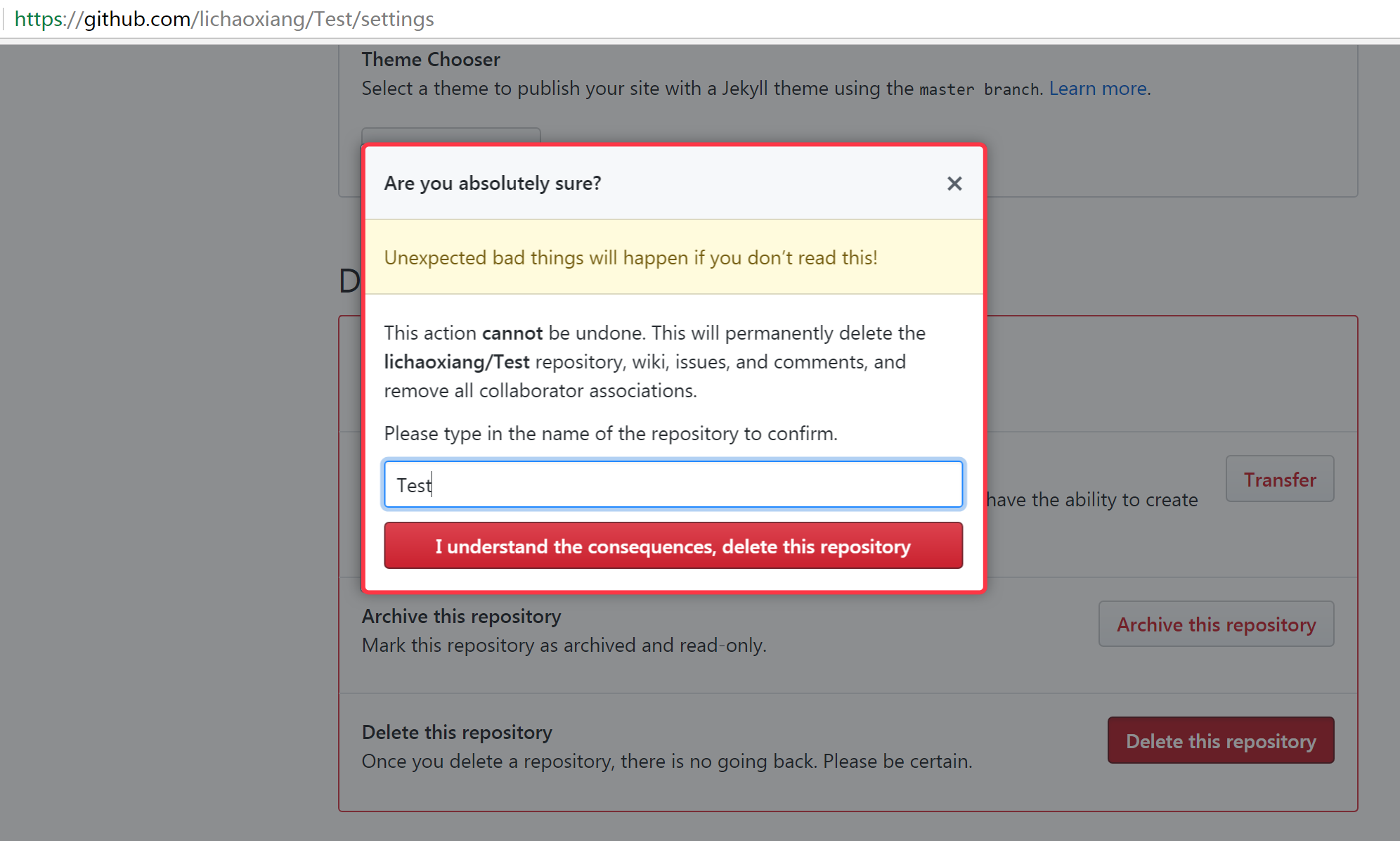
使用技巧
.gitattributes
GitHub Repository 的默认语言是根据其中默认的 branch(通常是master)中数量最多的一类文件的作为该 Repository 的语言
在代码库根目录 .gitattributes 配置文件中写入配置文本内容
* linguist-language=Python
即可完成修改。
设置不提交的文件
在开发项目的时候,经常会有一些敏感文件,而这些文件我们并不希望将其提交至 GitHub 上
- 在 "Commit to master" 时,忽略该配置文件
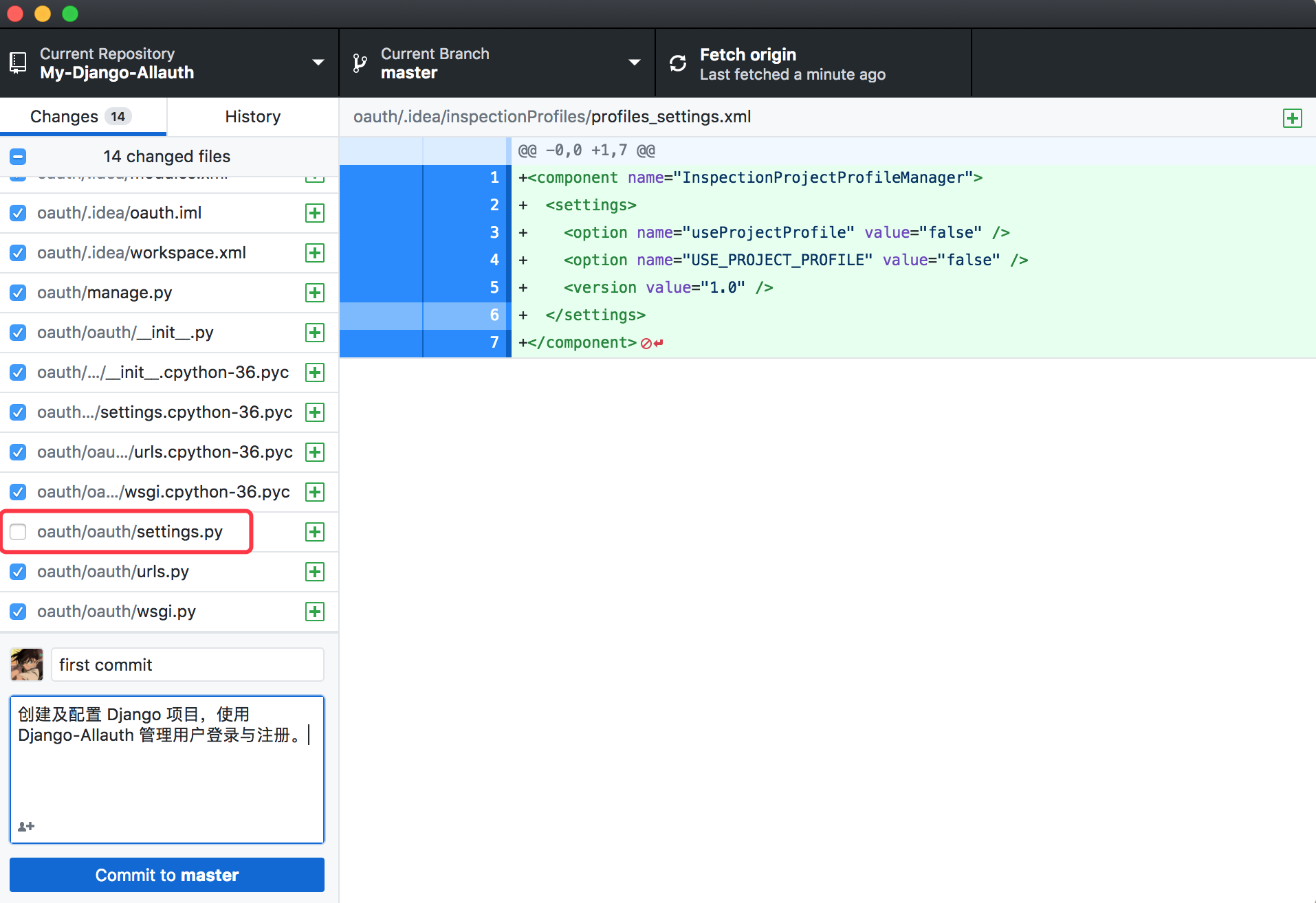
原创文章,转载请注明出处:http://www.opcoder.cn/article/10/